ブログを書き始めたころはKW選定やSEO対策よりも自分の書きたい記事を書いている人が多いのではないでしょうか?
たまたま好きなように書いた記事が検索順位をチェックしたら上位にランクインしていた!
なんてこともありますがブログで収益化を目指すなら内部リンクでつないで団体戦で挑むことが重要。
どうしても外せないプラグイン
— けい (@himarin_mi) February 9, 2020
①Show Article Map
→内部リンク孤立の子を発見
②Aurora Heatmap
→クリックされてる場所の確認
③Broken Link Checker
→リンク切れ発見
①だけは使用時以外無効にしてます
同系でもっと良いものあるよ、とかあれば教えてください!
【Show Article Map】 をダウンロード

まずはこちらのサイトから右下の【ダウンロード】をクリックしてZipファイルを保存しましょう。
*サイトは英語で表示される場合があります。
*ダウンロード時PCのセキュリティで警告が表示される場合があります。
【Show Article Map】の新規追加とアップロード

【Show Article Map】のインストール

こちらの画面で【 ファイルを選択 】から先ほどダウンロードしたZipファイルをそのまま選択してアップロードします。
Show Article Mapを有効化

しばらくたってアップロードが完了したら【 プラグインを有効化 】をクリックしておきましょう。
【Show Article Map】の使い方①

プラグインのダウンロードとインストールが完了したら今度は使い方についてです。
再び【 ダッシュボード 】に戻り、【 固定ページ 】 → 【 新規追加 】で編集画面を表示しましょう。
そこで右上の【 … 】から*【 コードエディター 】を選択して本文に*【[show_article_map]】をコピーしてショートコードを貼り付けてください。
タイトル設定はご自身がわかりやすいように設定してOKです。
【Show Article Map】の使い方②

ショートコードを貼り付けたら【 文章 】 → 【 公開状態 】 →【 非公開 】をクリックすると上に確認が表示されますので【 OK 】をクリック。
Show Article Mapで内部リンクを確認してみよう!

Show Article Mapで内部リンクを整理しよう

ページを開いてみるとこのように自分のブログURLが表示されて内部リンクのつながり方を確認することができます。
マウスのスクロールボタンで拡大・縮小もできるのでチェックしてみましょう。
筆者のを例に見てみると初期の頃に書いた記事が2~3つで小さい島を作っていて、最近書いている記事はうまくチームになってリンクのかたまりが大きくなっていました。
内部リンクを上手くつないでSEO対策をしたら記事の検索順位を追ってみましょう。
書きっぱなしではなく、実際にその記事が評価されているのかを追跡して関連記事の作成やリライトをして検索上位を目指しましょう!